Conecte/controle computadores pela rede com o KontrolPack

Controle computadores em sua rede com facilidade usando o KontrolPack. Conecte e gerencie computadores com diferentes sistemas operacionais sem esforço.
Reaper é uma estação de trabalho de áudio digital (DAW). É uma ferramenta avançada que pode ser usada para produzir, editar e masterizar projetos de áudio. Veja como instalar o Reaper DAW no Linux.
Nota: Reaper DAW não é um software livre. Você deve pagar por uma licença de software para usar a versão completa do aplicativo. As instruções aqui cobrem como fazer a versão de avaliação funcionar no Linux.
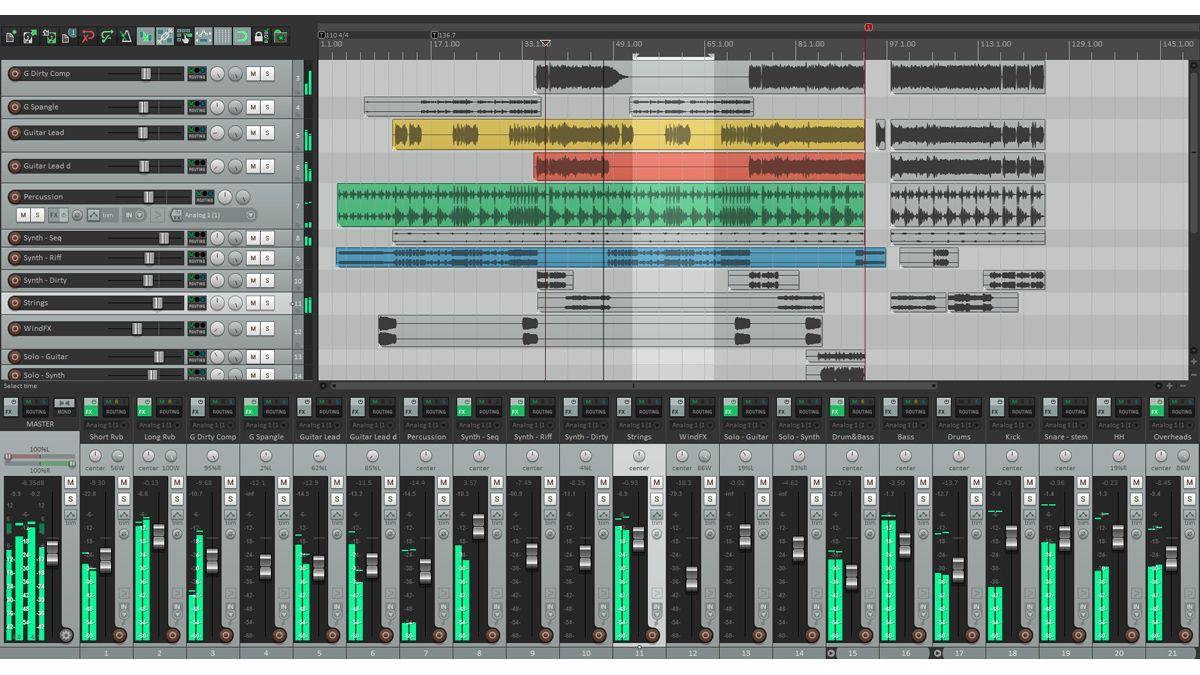
Instruções genéricas do Linux
A melhor maneira de instalar a estação de trabalho de áudio digital Reaper no Linux é instalar o script incluído. Você terá que baixar os arquivos do programa Reaper DAW da Internet para começar.
Para baixar o Reaper DAW para o seu computador, use o seguinte comando wget download. Lembre-se de que você deve abrir uma janela de terminal na área de trabalho do Linux para usar o wget .
wget https://www.reaper.fm/files/6.x/reaper646_linux_x86_64.tar.xz
Depois de baixar os arquivos Reaper DAW para o seu computador, você terá que extrair o conteúdo do arquivo TarXZ usando o comando tar .
tar xvf reaper646_linux_x86_64.tar.xz
Após a conclusão do processo de extração, você deve criar uma pasta chamada “reaper” em seu diretório pessoal usando o comando mkdir .
mkdir -p ~/reaper
Mova a pasta “reaper_linux_x86_64” para a pasta “reaper” recém-criada em seu diretório pessoal usando o comando mv .
mv reaper_linux_x86_64/ ~/reaper/
Agora você deve baixar o WDL para o seu computador e construí-lo com o comando make .
Observação: o WDL só será compilado se você tiver os pacotes de compilação corretos configurados. No Ubuntu e Debian, é “build-essential”. Em outras distribuições, os pacotes serão diferentes. Você também precisará do pacote “libgtk-3-dev” (ou equivalente) e do pacote “git”.
git clone http://www-dev.cockos.com/wdl/WDL.git WDL/
Depois de baixar o WDL, entre no diretório usando o comando CD .
CD ~/WDL/WDL/swell
Execute o comando make para compilar o software. Este processo não deve demorar muito. Quando o processo estiver concluído, execute o comando ln -sf .
ln -sf `pwd`/libSwell.so ~/reaper/reaper_linux_x86_64/REAPER/libSwell.so
Em seguida, você precisará executar o script de instalação do Reaper. Primeiro, vá para a pasta “reaper” em seu diretório pessoal para executar o script.
cd ~/Reaper/reaper_linux_x86_64
Execute o script de instalação do Reaper DAW em seu computador executando o seguinte comando.
./install-reaper.sh
Uma ferramenta de instalação de texto aparecerá no terminal executando o script. Usando o teclado, pressione a tecla I no teclado. Este botão iniciará o processo de instalação.
Depois de pressionar o botão I no teclado, o script de instalação perguntará onde você deseja instalar o software. O Reaper será instalado em /opt ou ~/. Instale o Reaper no diretório ~/ (pasta inicial) para obter melhores resultados.
Para instalar o software no diretório inicial, pressione o botão 2 no teclado. Em seguida, pressione a tecla Y no teclado para confirmar que deseja criar um atalho na área de trabalho em seu sistema Linux.
Depois de criar o atalho, a ferramenta de instalação solicitará que você “prossiga com a instalação”. Pressione o botão Y no teclado para concluir o processo de configuração em seu computador.
Instruções do Arch Linux
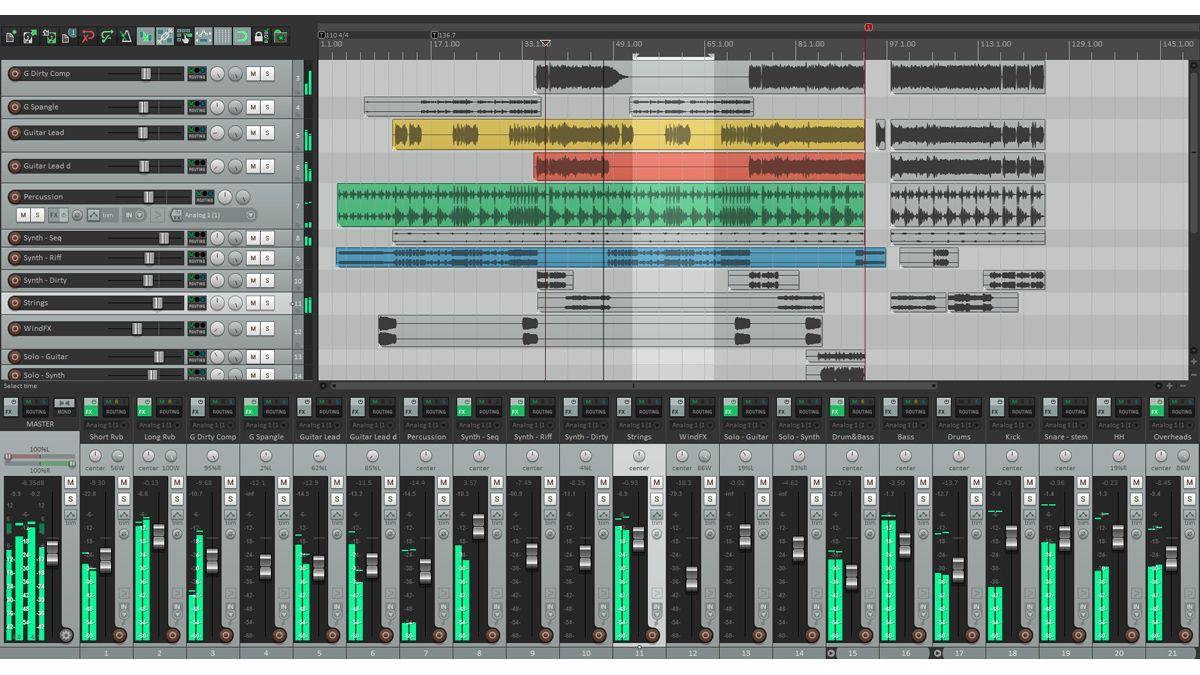
O aplicativo Reaper DAW está disponível para Arch Linux no Arch Linux User Repository . Comece abrindo uma janela de terminal na área de trabalho para fazê-la funcionar. Você pode iniciar uma janela de terminal pressionando Ctrl + Alt + T no teclado. Ou procure por “Terminal” no menu do aplicativo e inicie-o dessa forma.
Com a janela do terminal aberta, use o comando pacman -S para instalar os pacotes “git” e “base-devel” em seu sistema. Esses pacotes são necessários para configurar programas por meio do AUR.
sudo pacman -S git base-devel
Depois de configurar os dois pacotes em seu computador, use o comando git clone para baixar a versão mais recente do auxiliar Trizen AUR . O Trizen automatizará a instalação do Reaper DAW em seu sistema, para que você não precise fazer tudo manualmente.
git clone https://aur.archlinux.org/trizen.git
Depois que o auxiliar Trizen AUR for baixado para o seu computador, use o comando CD para mover para a pasta “trizen”. Em seguida, use o comando trizen -S para instalar o aplicativo Reaper DAW em seu computador.
trizen -S reaper-bin
Instruções do AppImage

Reaper DAW está disponível como um AppImage . Para fazê-lo funcionar como um AppImage, comece configurando o tempo de execução do AppImageLauncher em seu computador. Esse tempo de execução pode tornar a configuração do AppImage muito mais simples do que manualmente.
Para configurar o tempo de execução do AppImageLauncher, siga nosso guia sobre o assunto. Em seguida, quando estiver configurado no seu computador, vá para a página “Reaper” no AppImageHub e clique na guia “Arquivos”.
Uma vez na guia de arquivos, baixe o Reaper AppImage mais recente. Em seguida, clique duas vezes no AppImage para instalá-lo e integrá-lo ao seu sistema com o tempo de execução do AppImageLauncher.
Controle computadores em sua rede com facilidade usando o KontrolPack. Conecte e gerencie computadores com diferentes sistemas operacionais sem esforço.
Você quer executar algumas tarefas repetidas automaticamente? Em vez de ter que clicar em um botão várias vezes manualmente, não seria melhor se um aplicativo
O iDownloade é uma ferramenta multiplataforma que permite ao usuário baixar conteúdo sem DRM do serviço iPlayer da BBC. Ele pode baixar vídeos no formato .mov
Temos abordado os recursos do Outlook 2010 em muitos detalhes, mas como ele não será lançado antes de junho de 2010, é hora de dar uma olhada no Thunderbird 3.
De vez em quando, todo mundo precisa de uma pausa. Se você está procurando um jogo interessante, experimente o Flight Gear. É um jogo multiplataforma de código aberto e gratuito.
O MP3 Diags é a ferramenta definitiva para corrigir problemas na sua coleção de áudio musical. Ele pode marcar corretamente seus arquivos MP3, adicionar capas de álbuns ausentes e corrigir VBR.
Assim como o Google Wave, o Google Voice gerou um burburinho em todo o mundo. O Google pretende mudar a forma como nos comunicamos e, como está se tornando
Existem muitas ferramentas que permitem aos usuários do Flickr baixar suas fotos em alta qualidade, mas existe alguma maneira de baixar os Favoritos do Flickr? Recentemente, viemos
O que é Sampling? Segundo a Wikipédia, “É o ato de pegar uma parte, ou amostra, de uma gravação sonora e reutilizá-la como um instrumento ou
O Google Sites é um serviço do Google que permite ao usuário hospedar um site no servidor do Google. Mas há um problema: não há uma opção integrada para fazer backup.



![Baixe o FlightGear Flight Simulator gratuitamente [Divirta-se] Baixe o FlightGear Flight Simulator gratuitamente [Divirta-se]](https://tips.webtech360.com/resources8/r252/image-7634-0829093738400.jpg)




